Bagaimana cara memeriksa apakah sel dimulai dengan teks?
Di Excel, saat bekerja dengan data, mungkin ada saatnya Anda perlu memeriksa apakah nilai sel dimulai dengan teks tertentu atau apakah bagian awal dari nilai tersebut adalah angka atau bukan. Dalam tutorial ini, kita akan mempelajari cara menulis rumus untuk mengirim kedua kondisi tersebut.
JIKA nilai sel dimulai dengan teks tertentu
Dalam contoh berikut, Anda perlu memeriksa apakah tiga karakter pertama sel sama dengan LXI. Untuk ini, Anda perlu menggunakan IF dan LEFT.
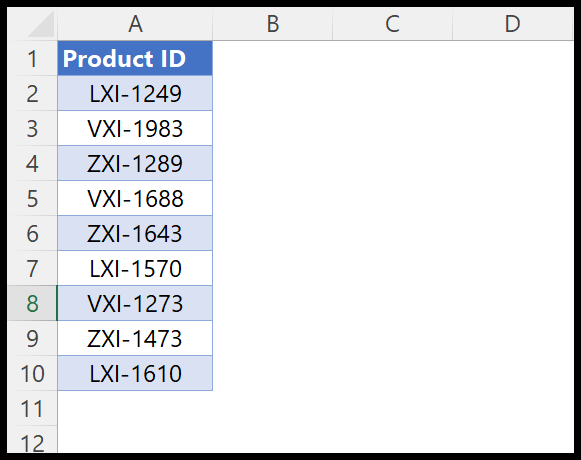
Anda dapat menggunakan langkah-langkah di bawah ini untuk menulis rumus ini:
- Pertama, masukkan fungsi IF dalam sel.
- Setelah itu masukkan fungsi LEFT pada argumen pertama IF dan rujuk ke sel A2 di mana Anda memiliki nilainya, pada argumen kedua gunakan 3 untuk angka_digitnya.
- Selanjutnya, gunakan tanda sama dengan dan masukkan nilai (menggunakan tanda kutip ganda) yang ingin Anda uji.
- Sekarang, di argumen kedua, masukkan “Ya”.
- Dan di argumen ketiga, masukkan “Tidak”.
- Terakhir, masukkan tanda kurung tutup dan tekan Enter untuk mendapatkan hasilnya.
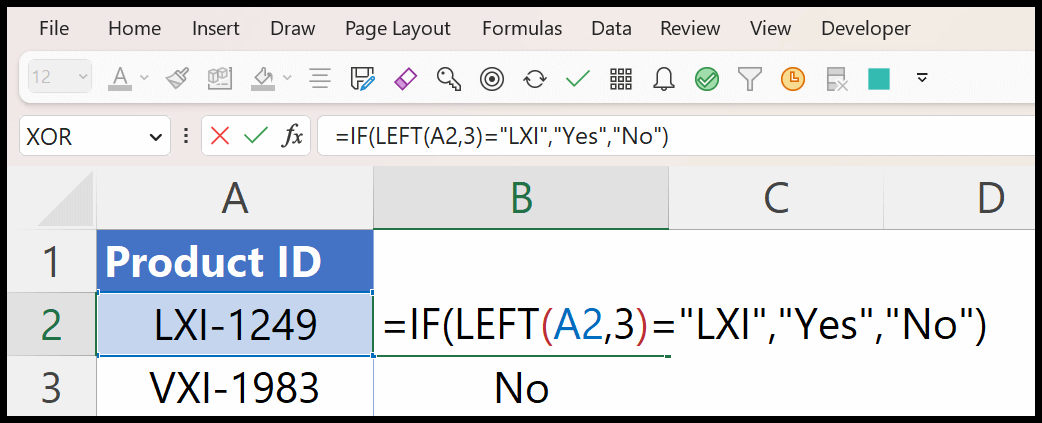
Seperti yang Anda lihat di bawah, untuk semua nilai di mana kita memiliki nilai “LXI” di awal nilai, ia mengembalikan Ya, jika tidak, Tidak.
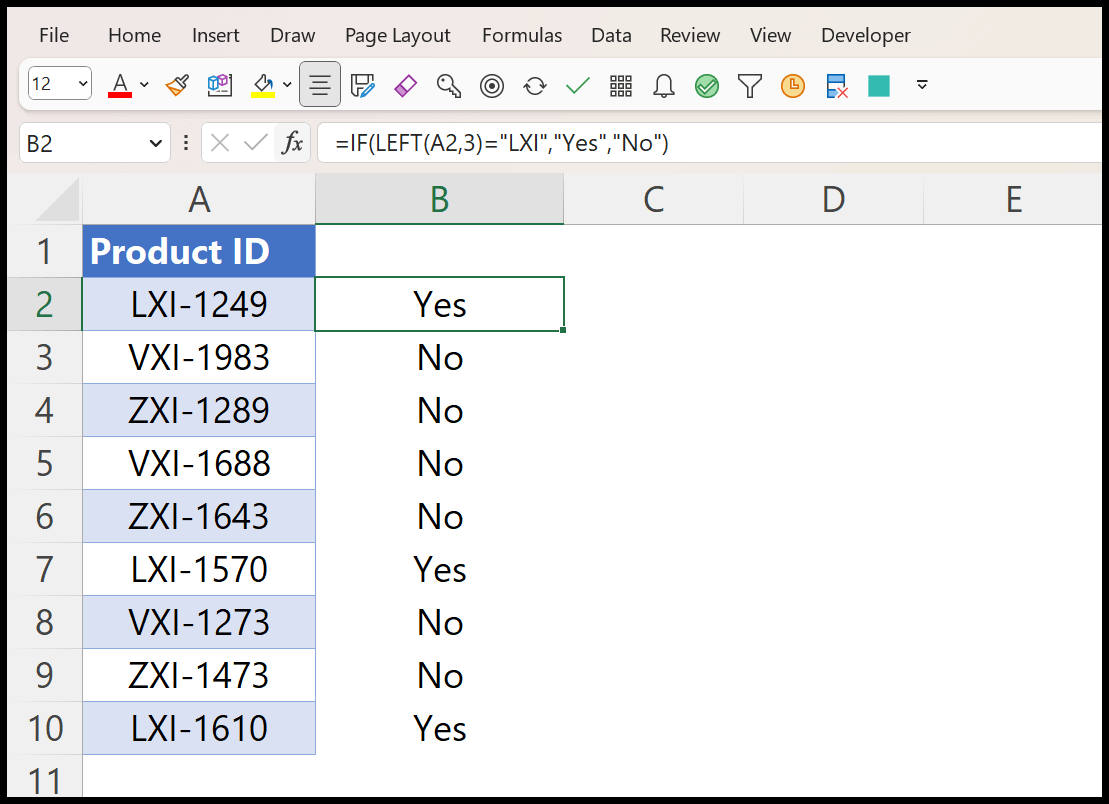
=IF(LEFT(A2,3)="LXI","Yes","No")Hitung JIKA sel dimulai dengan
Gunakan rumus di bawah ini jika Anda ingin menghitung jumlah sel yang dimulai dengan nilai tertentu.
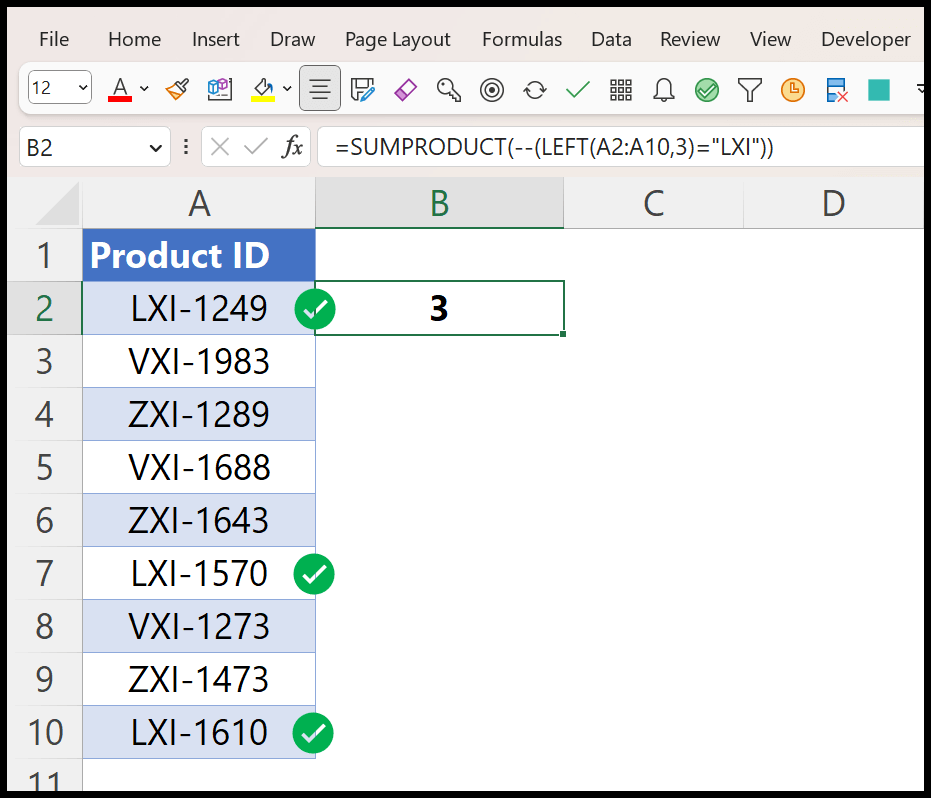
=SUMPRODUCT(--(LEFT(A2:A10,3)="LXI"))Untuk mengetahui lebih lanjut mengenai hal ini, Anda dapat membaca tentang penggunaan SUMPRODUK dengan syarat.
Jika nilai sel dimulai dengan angka
Demikian pula, Anda bisa menulis rumus untuk memeriksa apakah sel dimulai dengan angka.
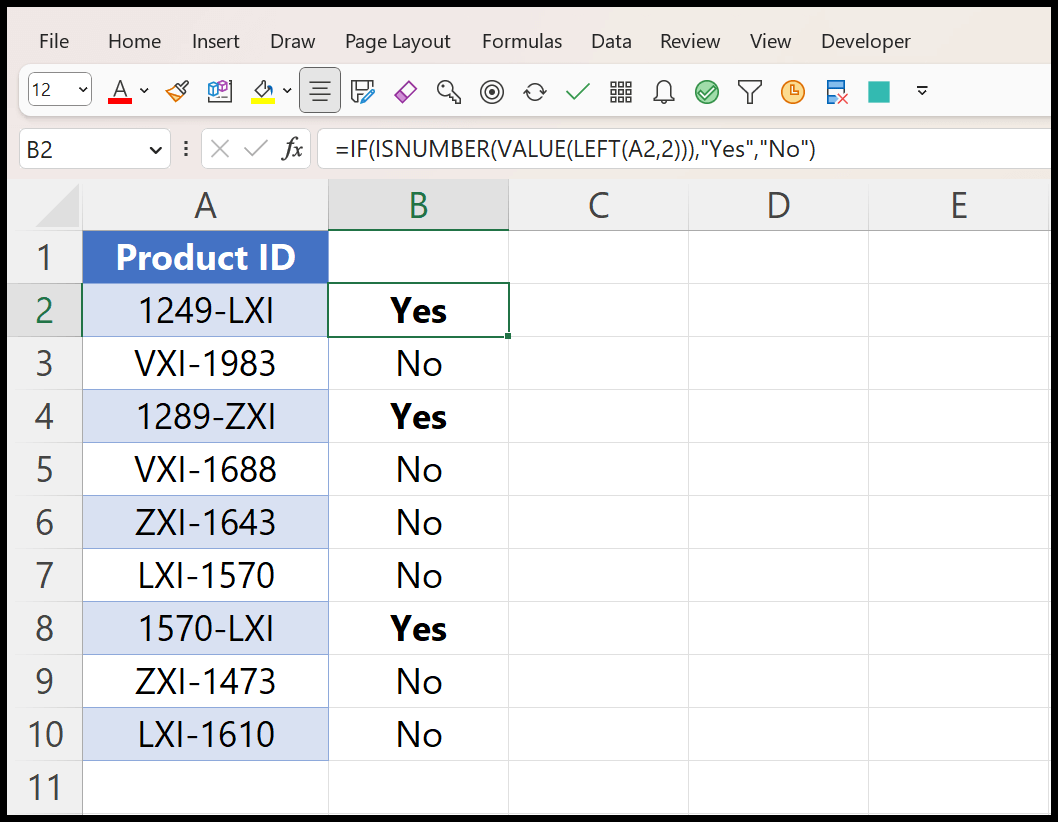
=IF(ISNUMBER(VALUE(LEFT(A2,2))), "Yes","No")Dalam rumus ini, kita telah menggunakan fungsi VALUE di sekitar LEFT. Saat Anda mendapatkan nilai menggunakan LEFT, ia mengembalikan nilai tersebut sebagai teks, meskipun nilai tersebut berupa angka.
Itu sebabnya untuk mengubah suatu angka menjadi angka kita perlu menggunakan VALUE. Setelah itu, kami menggunakan ISNUMBER untuk menguji nilai yang dikembalikan oleh LEFT. Jika nilai ini berupa angka, maka kondisinya TRUE dan IF mengembalikan YES, jika tidak, Tidak.